Tin công nghệ, Hữu ích
Cách xác thực Facebook bằng số điện thoại để tăng độ bảo mật cho tài khoản
Theo Nghị định 147/2024/NĐ-CP, tất cả tài khoản mạng xã hội chưa định danh sẽ bị ngừng hoạt động kể từ ngày 25/12/2024. Trong bài viết dưới đây, Mr.Táo sẽ hướng dẫn cách xác thực Facebook bằng số điện thoại nhanh chóng, dễ thực hiện. Cùng theo dõi để cập nhật nhé!
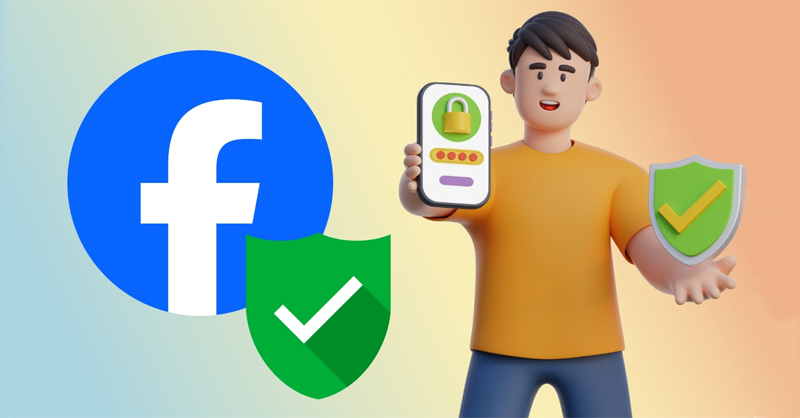
Hướng dẫn xác thực Facebook bằng số điện thoại
1. Xác thực Facebook bằng số điện thoại có lợi ích gì?
Dựa trên Nghị định 147/2024/NĐ-CP về quản lý, cung cấp, sử dụng dịch vụ Internet và thông tin trên mạng, người dùng mạng xã hội tại Việt Nam phải xác thực tài khoản bằng số điện thoại di động kể từ ngày 25/12/2024. Việc xác thực không chỉ ngăn chặn hành vi giả mạo, lừa đảo mà còn bảo vệ quyền riêng tư của người dùng.
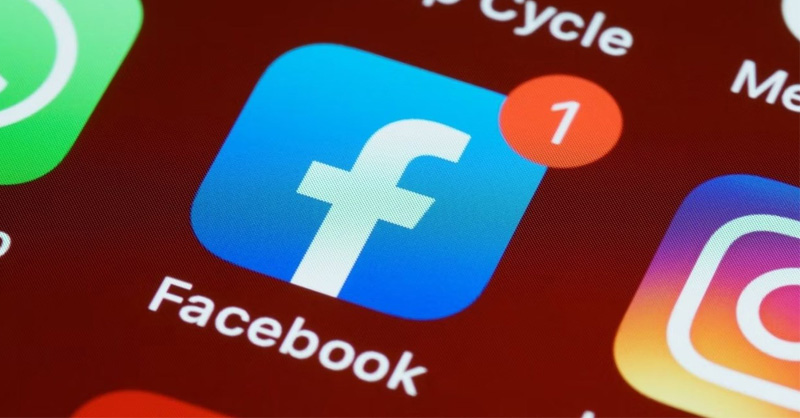
Người dùng phải xác thực tài khoản để sử dụng mạng xã hội
2. Hướng dẫn cách xác thực Facebook bằng số điện thoại
Cách xác thực Facebook bằng số điện thoại trên những dòng Smartphone như iPhone 16 Pro, Samsung Galaxy A15, OPPO Reno12 F 5G,… vô cùng đơn giản và nhanh chóng. Để thực hiện, người dùng chỉ cần làm theo các bước hướng dẫn dưới đây:
Bước 1: Khởi chạy ứng dụng Facebook trên điện thoại Android hoặc iPhone > Chọn biểu tượng Menu 3 gạch ở góc dưới cùng bên phải màn hình.
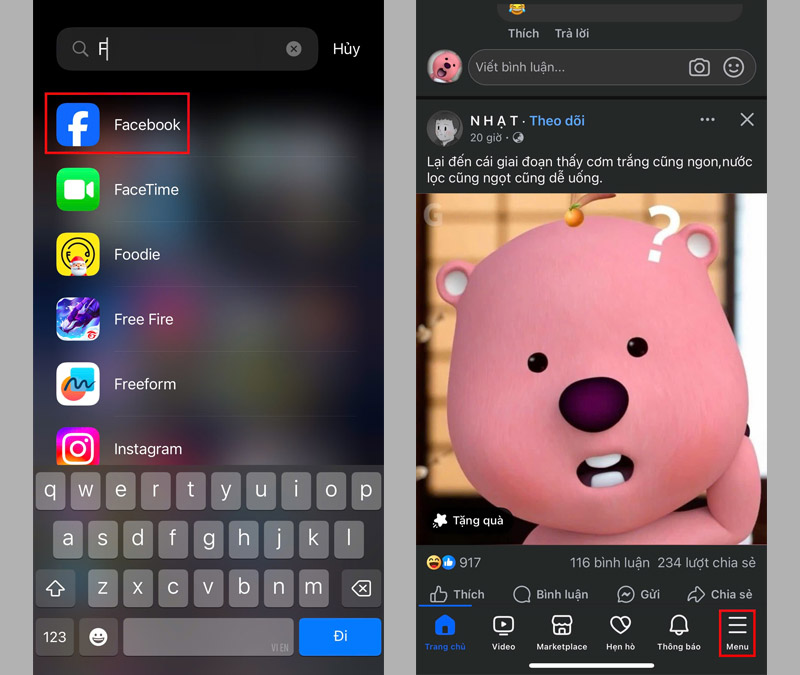
Nhấn vào biểu tượng Menu 3 gạch tại giao diện trang chủ
Bước 2: Nhấn vào biểu tượng Cài đặt ở góc trên cùng bên phải > Chọn Thông tin cá nhân tại mục Trung tâm tài khoản để bắt đầu quá trình xác minh tài khoản Facebook.
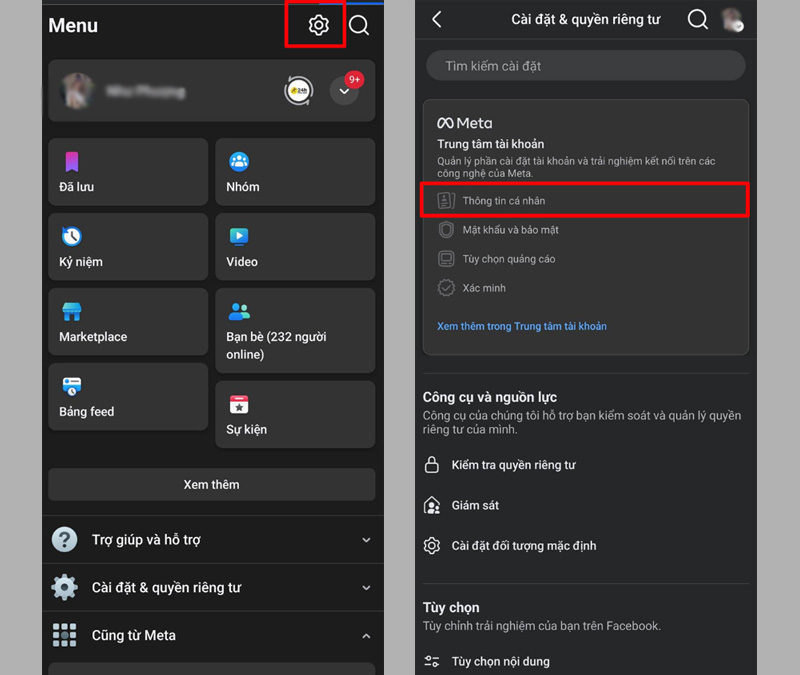
Nhấn vào mục Cài đặt và chọn Thông tin cá nhân
Bước 3: Click vào ô Thông tin cá nhân, sau đó chọn mục Thông tin liên hệ.
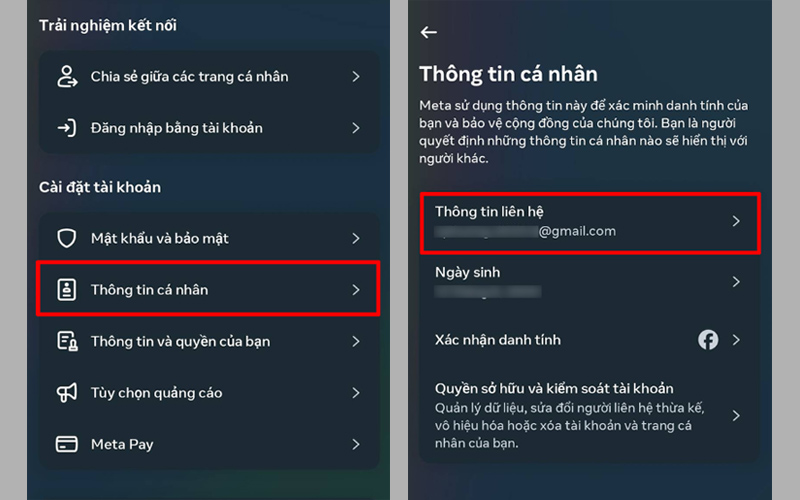
Chọn Thông tin cá nhân, sau đó nhấn vào mục Thông tin liên hệ
Bước 4: Tại giao diện Thông tin liên hệ, người dùng chọn Thêm thông tin liên hệ mới > Nhấn vào mục Thêm số di động để xác thực tài khoản Facebook.
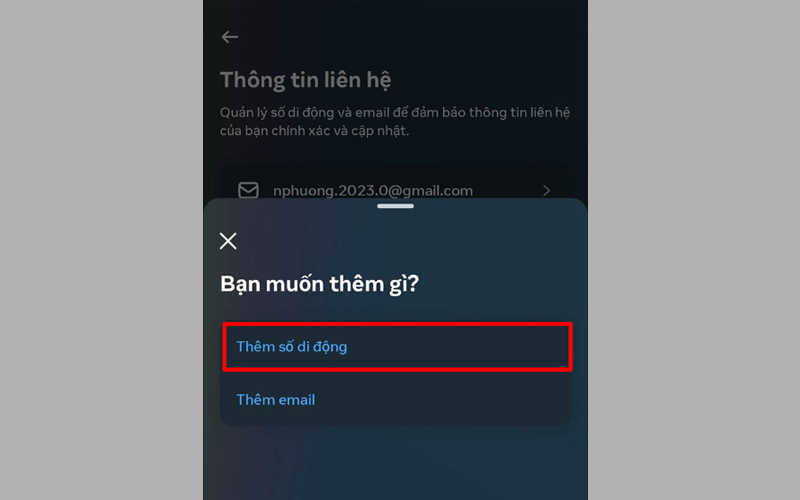
Chọn Thêm số di động để xác thực tài khoản Facebook
Bước 5: Điền số điện thoại chính chủ vào ô Nhập số di động > Tick vào ô trống tại tài khoản muốn xác thực số điện thoại Facebook, sau đó nhấn Tiếp.
Lưu ý: Số điện thoại xác minh phải là thuê bao chính chủ, có thông tin định danh rõ ràng và còn hoạt động 2 chiều.
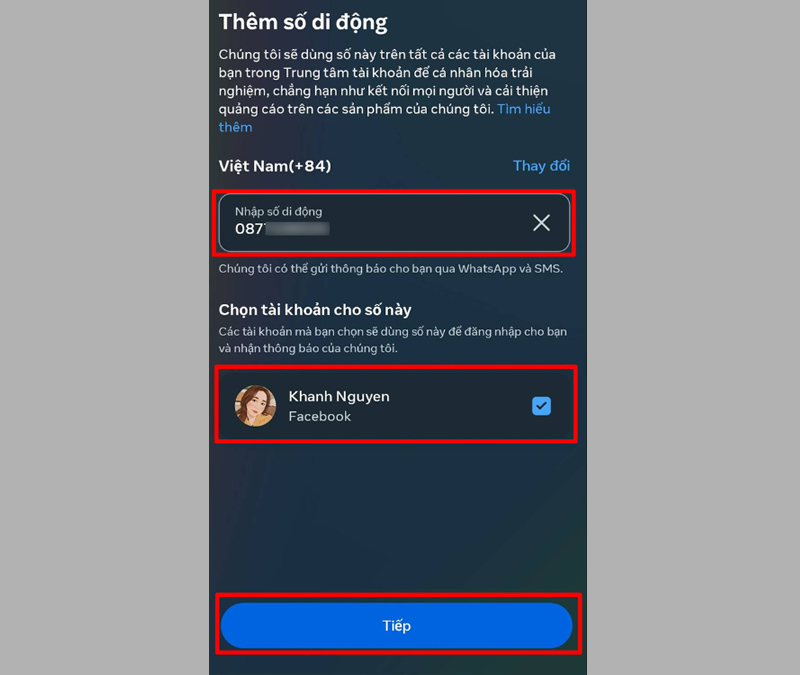
Nhập số di động và chọn tài khoản Facebook muốn xác thực
Bước 6: Nhập mã xác nhận được gửi đến email đăng ký tài khoản Facebook > Nhấn Tiếp tục.
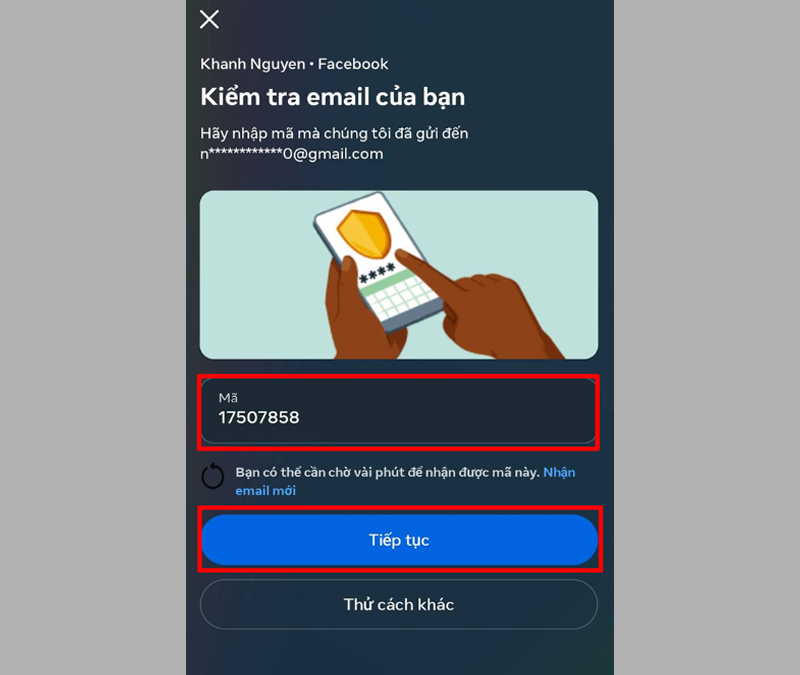
Nhập mã xác nhận gửi đến email và nhấn Tiếp tục
Bước 7: Chọn Tiếp 1 lần nữa khi màn hình hiển thị giao diện thêm số điện thoại > Nhập mã xác minh được gửi về số điện thoại đã nhập trước đó để hoàn tất xác thực Facebook bằng số điện thoại.
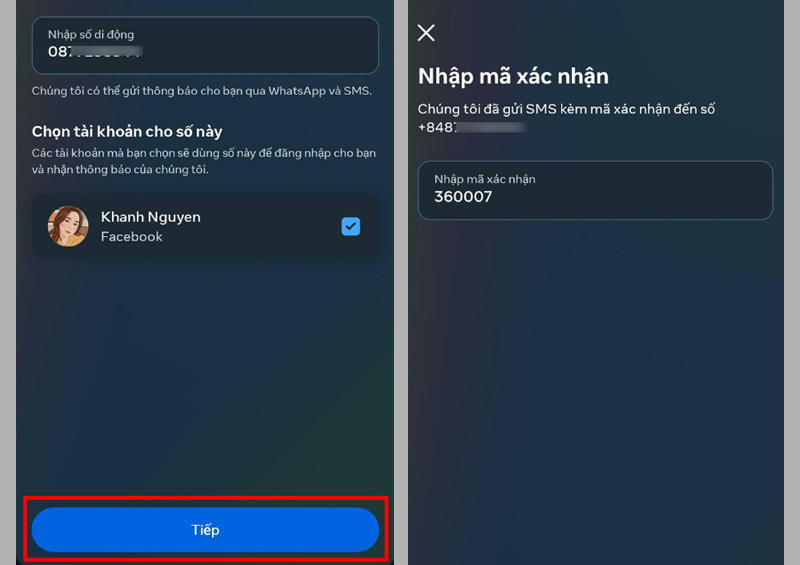
Nhập mã xác nhận gửi đến số điện thoại
Bước 8: Sau khi thực hiện các bước trên, một thông báo sẽ hiển thị cho biết bạn đã thêm số điện thoại vào tài khoản Facebook đã chọn.
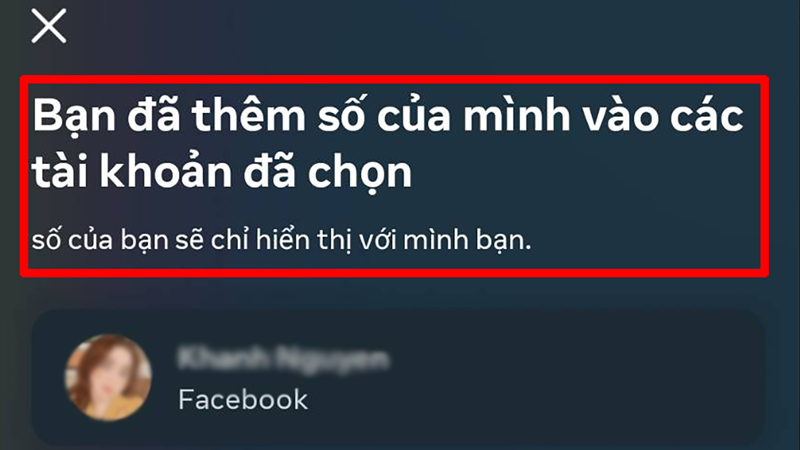
Thông báo xác nhận sẽ hiển thị trên màn hình
Ngoài ra, người dùng có thể kiểm tra số điện thoại đã được thêm thành công chưa bằng cách Quay lại giao diện chính của Cài đặt > Chọn Thông tin cá nhân > Nhấn vào mục Thông tin liên hệ.
Mr.Táo đã hướng dẫn cách xác thực Facebook bằng số điện thoại qua bài viết trên. Thao tác này không chỉ tăng cường bảo mật tài khoản hiệu quả mà còn đảm bảo quyền lợi của người dùng trong quá trình sử dụng mạng xã hội. Chúc bạn thực hiện thành công và đừng quên chia sẻ bài viết cho mọi người cùng tham khảo nếu thấy nó hữu ích nhé!

